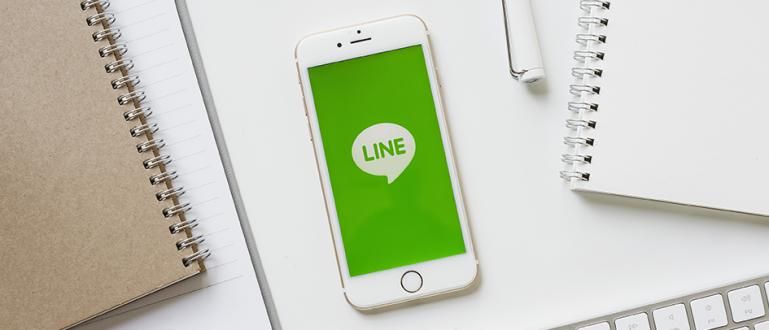想要录制屏幕,以便像 Milyhya 一样成为游戏 YouTube 用户吗?现在您可以尝试如何以高清质量(100% 有效)录制 Android 和 iPhone 手机屏幕。
你有没有想过要成为一名游戏 YouTuber,尤其是那些玩手机游戏的人,比如 PUBG Mobile 或 Mobile Legends?
现在为了支持您的活动,当然您需要一个屏幕录像机应用程序来记录 HP 屏幕, 伙计们.
但是你有没有困惑过,怎么会? 如何录制手机屏幕 使用这个应用程序?这是 Jaka 专门为您撰写的完整评论。
如何录制保证正常工作的 Android 和 iPhone 屏幕
手机 别名 手机 您今天使用的通常使用专为 iPhone 设计的 Android 和 iOS 操作系统。
所以这次ApkVenue会讨论这两个,不要忘记调整到你拥有的设备!
如何在没有root的情况下录制Android手机屏幕
目前,您不需要 root 即可在屏幕上记录活动。有各种 Android 屏幕录像机应用程序和默认自定义可以做到这一点。
这是 Jaka 的评论 记录Android手机屏幕的简单方法,尤其是使用 AZ Screen Recorder 应用程序。让我们来看看!
- 第1步: 如果您还没有该应用程序 AZ 屏幕录像机,你可以直接在下面的链接下载安装。
 AZ Screen Recorder 视频和音频应用程序下载
AZ Screen Recorder 视频和音频应用程序下载 - 第2步: 然后 轻敲 已安装的 AZ Screen Recorder 应用程序图标,直到记录器图标出现在通知栏中。也会出现 浮动图标, 轻敲 然后选择 设置.

- 步骤 - 3: 在设置菜单中,您可以选择视频分辨率设置, 比特率, 每秒帧数 和别的。

- 第四步: 如果有,您可以返回主屏幕并 轻敲 图标 录音机 直到出现 倒数 在安卓手机屏幕上。

- 步骤 - 5: 现在您所要做的就是记录您的 Android 手机屏幕。完成后,下拉通知栏,然后 轻敲停止 停止视频。

- 步骤 - 6: 最后,对于那些想要将视频移动到您的 PC/笔记本电脑的人,您只需转到内部存储并查找名为 AzRecorderFree 找到您之前录制的视频。

如何在不越狱的情况下录制 iPhone 屏幕
与 Android 不同,配备最新 iOS 操作系统的 iPhone 已经拥有自己的屏幕录像机应用程序,无需通过 Apps Store 下载或越狱。
好吧,对于完整的方法,让我们检查一下 如何录制 iPhone 屏幕 在这个下面。
- 第1步: 要在 iPhone 上显示屏幕录像机应用程序,您首先要访问 设置 然后选择菜单 控制中心河

- 第2步: 然后在控制中心页面上,您只需添加选项 屏幕录制 通过点击绿色加号图标直到它移动到顶部位置。

- 步骤 - 3: 返回主页面并向上滑动以显示控制中心。 轻敲 在屏幕录制图标上。

- 第四步: 当屏幕录制处于活动状态时,图标将变为红色并标有 通知栏 相同的颜色。完成录制后,再次打开控制中心并关闭屏幕录制。

- 步骤 - 5: 要查看录音,您只需转到 相片 并打开 相机胶卷 观看或分享。

奖励:推荐的最佳屏幕录像机应用程序(2020 年更新)
除了使用 ApkVenue 在上面的教程中解释的应用程序之外,您还有其他最佳屏幕录像机应用程序选项,它们具有各自的卓越功能来记录 HP 屏幕。
好奇的?您最好在以下文章中阅读更多内容: 10 个 Android 手机屏幕录像机应用程序 | 100% 无根!
 查看文章
查看文章 这就是如何轻松完整地录制 Android 和 iPhone 屏幕。无需root或越狱,现在您将更加享受此功能。
如果是,您认为此屏幕录像机功能将用于什么? 伙计们?在下面的评论栏中分享您的意见!
还阅读关于 视频 或来自 Nabila Ghaida Zia 的其他有趣文章